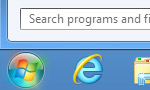 От добра добра не ищут — это не про Microsoft. Корпорация при разработке Windows 8 приняло самое противоречивое решение за всю историю ОС. Она кардинально изменила интерфейс в угоду сенсорному управлению и убрала из системы кнопку Пуск. Почти 20-летняя история основного элемента управления Windows была перечеркнута в одночасье. Для многих это стало решающим фактором при отказе от новой Windows 8 - меню Пуск стало очень уж привычным элементом системы. В итоге в онлайне появилось множество вопросов, как сделать кнопку Пуск в Windows 8.
От добра добра не ищут — это не про Microsoft. Корпорация при разработке Windows 8 приняло самое противоречивое решение за всю историю ОС. Она кардинально изменила интерфейс в угоду сенсорному управлению и убрала из системы кнопку Пуск. Почти 20-летняя история основного элемента управления Windows была перечеркнута в одночасье. Для многих это стало решающим фактором при отказе от новой Windows 8 - меню Пуск стало очень уж привычным элементом системы. В итоге в онлайне появилось множество вопросов, как сделать кнопку Пуск в Windows 8.
Однако не стоит отчаиваться. Вернуть кнопку Пуск в Windows 8 можно с помощью многих программ и утилит, которых быстро соорудили независимые разработчики. Некоторые из этих решений не только возвращают привычный интерфейс, но и позволяют забыть о Metro, как о страшном сне. Предлагаем 8 способов вернуть кнопку Пуск в Windows 8.
Start8 - платный Пуск в Windows 8
- Лицензия: Shareware.
- Цена: $4.99.
- Сайт: https://www.stardock.com.
- Разработчик: Stardock.
- Размер: 4.7 Мбайта.
- Русский интерфейс: нет.
- Скачать Start8 из нашего каталога.
Судя по числу упоминаний в Сети и частоте появления программы в обзорах, разработчик вложил хорошие средства в маркетинг. Не мудрено - это одна из немногих утилит для возвращения меня Пуск, за которую требуют деньги. Оригинален и способ распространения Start8. Пользователю предлагается оставить свой e-mail на странице загрузки. Ссылку на файл присылают по почте.
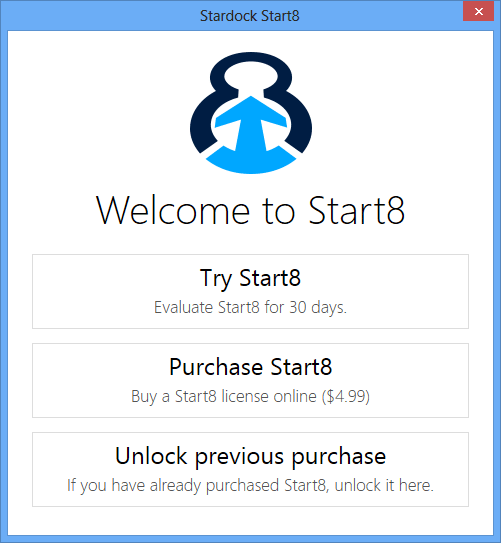
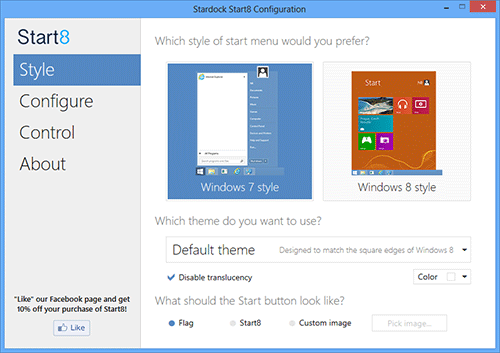
После установки программы пользователю предлагается заплатить за нее деньги или активировать пробный 30-дневный период. Следующим шагом можно выбрать стиль кнопки: Windows 7 и Windows 8. Также можно установить собственную картинку-подложку для заветного меню.
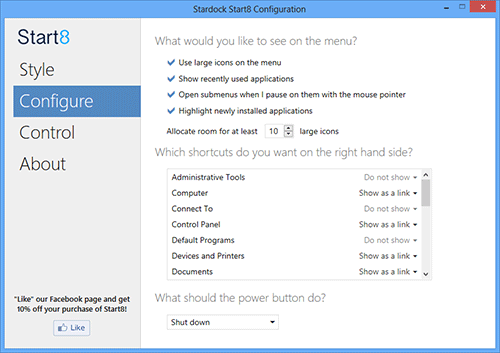
Во вкладке Configure можно указать размер иконок, как будут открываться субменю, подсветку недавно установленных программ, количество крупных иконок, определить, какие именно пункты будут отображаться в меню. Кроме того, здесь же назначается действие по умолчанию при нажатии кнопки выключения питания.

Вкладка Control позволяет указать, что должно происходить при нажатии клавиши [Win], как при этом будет вести себя приложение с новым интерфейсом Windows 8, а также доступность новых функций интерфейса Windows 8.
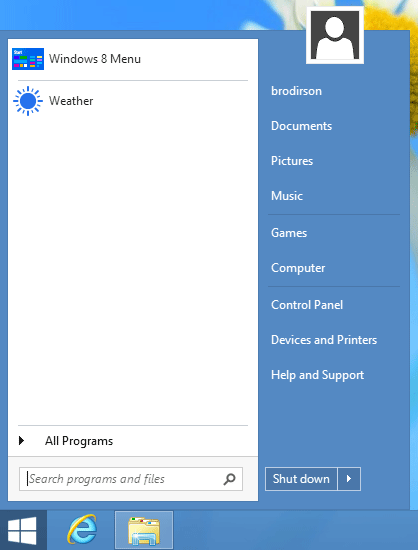

Настройки закончены. Перезагрузка системы не требуется. Кнопка Пуск сразу же появляется на привычном месте, правда, внешний вид иконки отличается от традиционного. Разработчик стилизовал ее под новый логотип Windows 8, хотя классическое меню Пуск реализовано в полной мере.
При нажатии на клавишу [Win] появляется меню в стиле Windows 7. На «первом» экране меню доступны наиболее часто вызываемые функции, например, виджет погоды и т.д. Отсюда же можно перейти в новый интерфейс Windows 8. Ссылка All Programs вызывает список всего установленного ПО.
ViStart – меню Пуск для Windows 8 из Vista и Windows 7
- Лицензия: Freeware.
- Сайт: https://lee-soft.com/vistart/.
- Разработчик: Lee Chantrey.
- Размер: 800 Кбайт.
- Русский интерфейс: нет.
- Скачать ViStart из нашего каталога.
ViStart, наверное, вторая по популярности программа Пуск для Windows 8 в Сети. Интересно, что она разрабатывалась в качестве украшения для Windows XP, но пригодилась после релиза Windows 8. ViStart возвращает кнопку Пуск из Windows 7, поддерживает скины, так что стартовое меню можно оформить в оригинальном стиле.
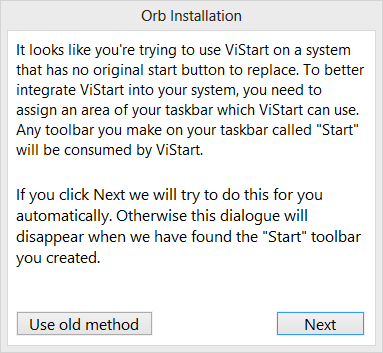
При инсталляции ViStart также устанавливается Hamster Lite Archiver. Кроме того, программа запускает IE и открывает три страницы сайта разработчика. В трее появляется Lee-Soft Application Manager, который вовсе не настраивает кнопку Пуск, а предлагает скачать другой софт или обновить существующий. Самой кнопки пока нет.
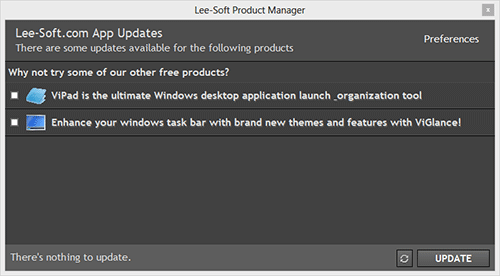
Дело в том, что ViStart заменяет существующую кнопку. Чтобы она появилась в Windows 8 необходимо создать панель инструментов и назвать ее Start. Она будет использована программой. Это можно сделать вручную или попытаться решить задачу автоматически.
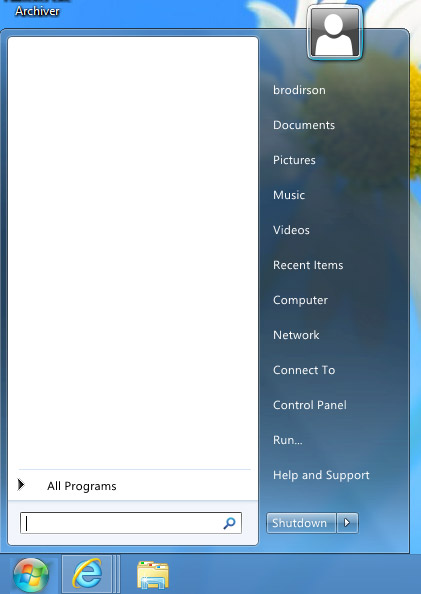
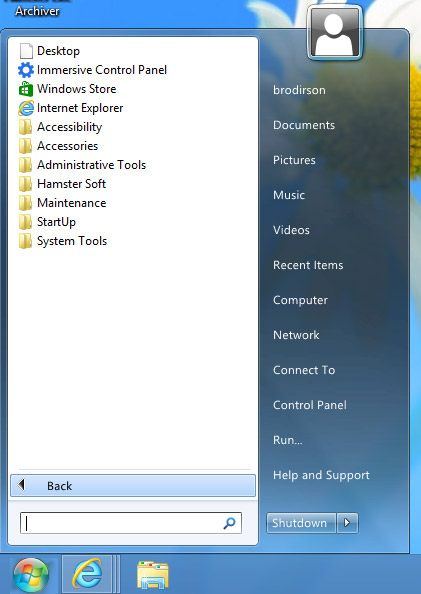

Наконец, все получилось и перед нами классическая иконка из Windows 7. Внешний вид меню ничем не отличается от привычного по предыдущей версии OC Microsoft.
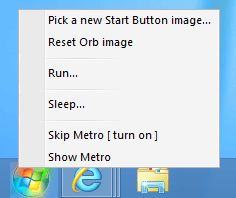
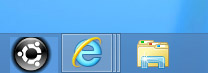
Если сделать на кнопке правый клик, появится контекстное меню. Из него можно перейти в Metro, или пропустить его загрузку при старте системы. Кроме того, можно сменить иконку самой кнопки. Сразу же на выбор предлагаются логотипов Apple, Firefox и Ubuntu.
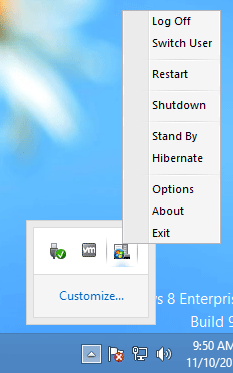
В трее также появится иконка, с помощью которой можно выключить компьютер, сменить пользователя и т.д.
Power 8 – стандартный Пуск в стиле Windows 8
- Лицензия: Freeware.
- Разработчик: Power 8 Team.
- Сайт: https://code.google.com/p/power8/.
- Размер: 552 Кбайта.
- Русский интерфейс: есть.
- Скачать Power 8 из нашего каталога.
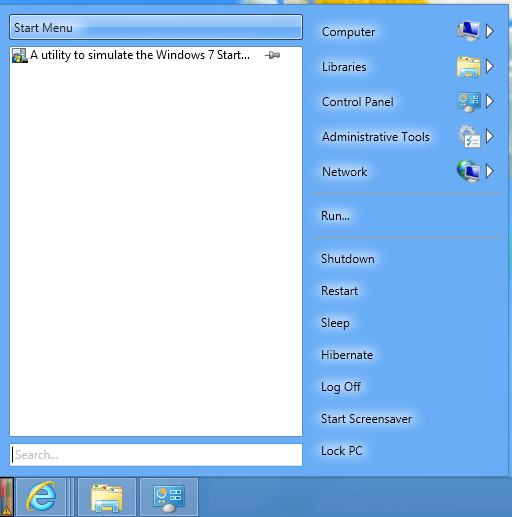
Кнопка, которая получилась после установки Power 8, прямо скажем, маловата. Однако не стоит пугаться, настройка размеров кнопки Пуск Windows 8 присутствует. Внешний вид самого меню Пуск несколько отличается от привычного. Если две предыдущие программы возвращали кнопку из Windows 7, то здесь разработчики предлагают замену меню в стиле Windows 8.
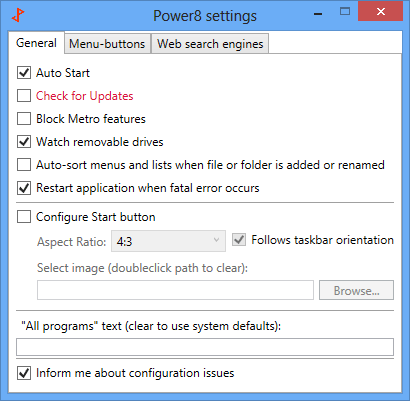
Дизайн выполнен в соответствии с духом новой ОС. Но создателям он явно не по душе. Они предусмотрели возможность блокировать стартовый экран Windows 8. Таким образом, пользователь Power 8 сможет наслаждаться исключительно классическим «Рабочим столом».
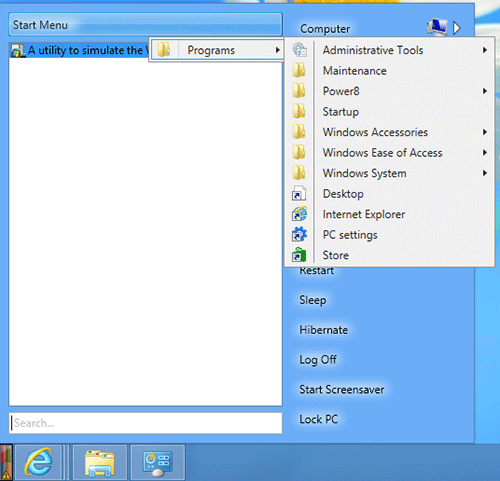
Ярлыки наиболее часто используемых приложений выносятся в белое поле под ссылкой Start Menu. Сама она вызывает список Programs со списком всего установленного в системе ПО. Меню предоставляет доступ к некоторым элементам управления системы. На него выводится панель управления, которая может быть представлена в виде раскрывающегося списка.
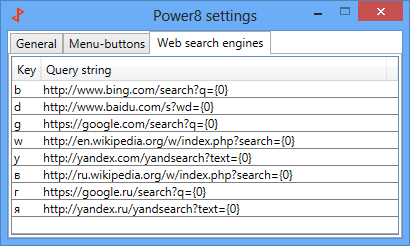
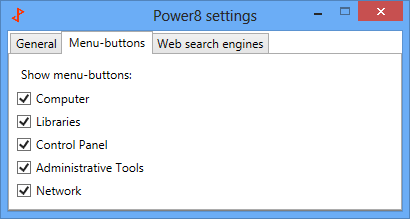
Еще одна фишка Power 8 - поиск. Поле Search ищет не только по локальным дискам, но и в Интернете, достаточно перед запросом указать соответствующий префикс: g для Google, w для Wikipedia и так далее.
Classic Shell – классический Пуск для Windows8
- Лицензия: OpenSource.
- Разработчик: неизвестен.
- Сайт: https://classicshell.sourceforge.net/.
- Размер: 8.5 Мбайт.
- Русский интерфейс: есть.
- Скачать Classic Shell из нашего каталога.
Classic Shell - еще одна заслуженная программа, способная добавить Пуск в Windows 8. Сразу же надо отметить отличный внешний вид самой кнопки: классический логотип Windows вписан в не менее классическую раковину Shell. Смотрится эффектно.
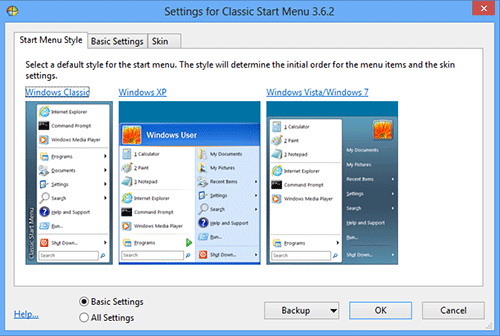
Главным достоинством Classic Shell является свобода выбора. Если другие программы возвращают меню Пуск из Windows 7 или предлагают свои альтернативные варианты, то здесь мы можем выбирать классический вид, вариант Window XP или Windows 7. Окно настроек появляется при первом нажатии на кнопку Пуск на панели задач.
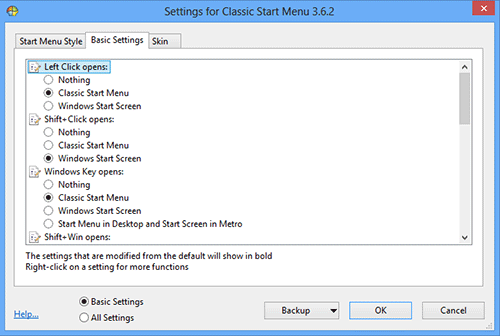
Помимо внешнего вида можно настроить и другие опции. Например, какие действия будут выполняться при нажатии тех или иных клавиш и их комбинаций. Так кнопка [Win] может вызывать стартовый экран Windows 8, меню Пуск, переводить на десктоп с одновременным вызовом Пуск. Здесь же можно настроить, какие вкладки включать в состав стартового меню, а какие нет. Есть возможность выбора скинов.
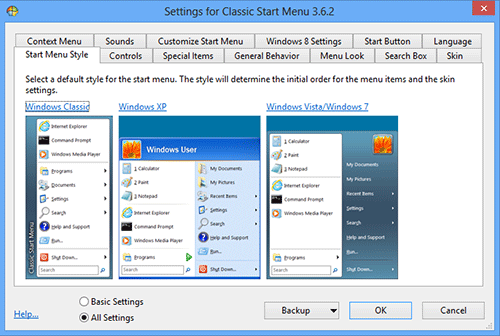
Если перейти из режима базовых настроек и вызвать все доступные опции, то глаза просто разбегаются. Здесь и настройки звука, и тонкий тюнинг стартового меню, языковая поддержка, отключение активных уголков Windows 8, пропуск стартового экрана, определение времени задержек и многое другое. Одним словом можно полностью настроить интерфейс под себя. Надо полагать, большинство пользователей Windows 8 даже не подозревало, что некоторые из параметров, предложенных разработчиками Classic Shell, существуют в природе!
Все настройки можно сохранить в XML-файл и потом загрузить из него.

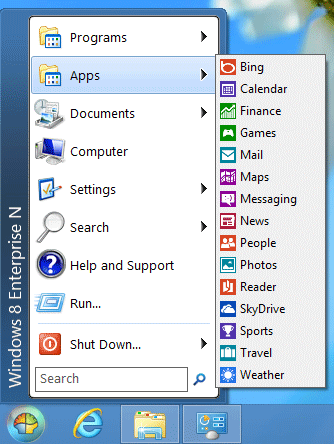
Мы выбрали вариант классического меню Пуск. Оно за малым исключением не отличается от хорошо знакомого со времен Windows 95/98. Естественно для него использован стиль Windows 7, а также появился пункт Apps - приложения Windows 8 для нового интерфейса.
Win8StartButton – возвращаем простой Пуск в Windows 8
- Лицензия: Freeware.
- Разработчик: Adrian Jablonski.
- Сайт: https://github.com/duncansmart/Win8StartButton.
- Размер: 492 Кбайт.
- Русский интерфейс: нет.
- Скачать Win8StartButton из нашего каталога.
Данная утилита предназначена для тех, кто не находит новый интерфейс Windows 8 отвратительным. Готов принять этот стиль, но чувствует себя крайне некомфортно на рабочем столе без кнопки Пуск.
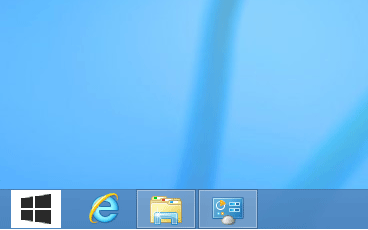
Утилита просто создает соответствующую панель инструментов на панели задач и обозначает ее довольно простенькой иконкой.
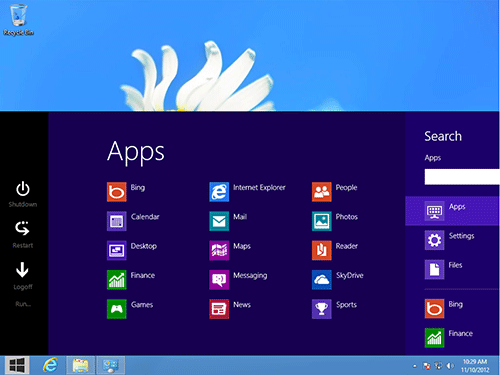
При нажатии на такую кнопку Пуск появляется часть элементов стартового меню Windows 8. В левой части экрана находятся кнопки выключения ПК, перезапуска системы, смены пользователей. Справа поиск, настройки и другие элементы меню. В центральной части отображается содержимое этих элементов. Выбрав Apps можно увидеть список Metro-приложений Windows 8. При этом если пользователь перейдет к поиску Bing, его выбросит в новый интерфейс Windows 8.
Одним словом, весьма спорное решение.
StartIsBack – классический Пуск в Windows 8
- Лицензия: Shareware.
- Цена: $3 за лицензию на 2 ПК, $5 за лицензию на 5 ПК.
- Разработчик: Tihiyю
- Сайт: https://www.startisback.com.
- Размер: 696 Кбайт.
- Русский интерфейс: есть.
- Скачать StartIsBack из нашего каталога.
StartIsBack - еще одна полнофункциональная программа для возврата меню Пуск из Windows 7. Решение привносит на панель задач кнопку из предыдущей версии ОС Microsoft. При этом надо отметить, что вписывается она очень органично. Все выглядит, как будто, так и было задумано.
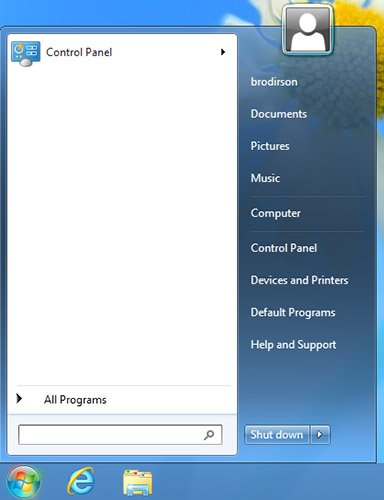
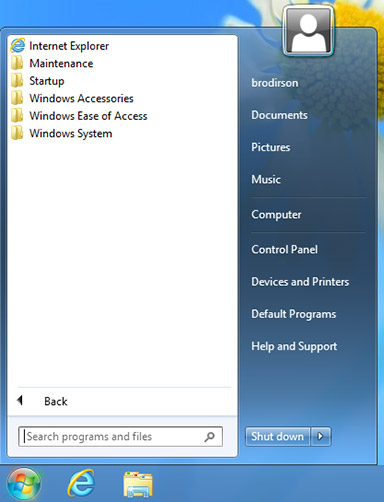
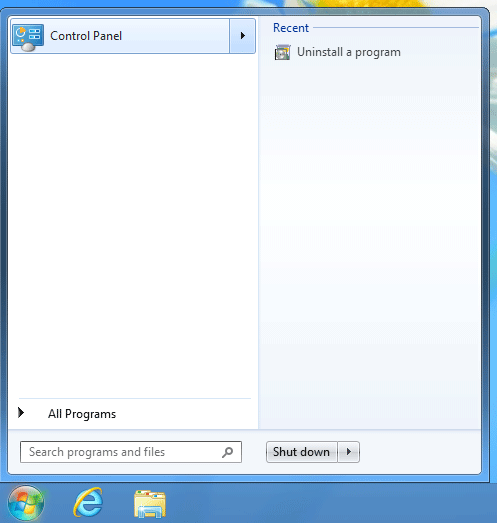
При нажатии на кнопку появляется меню, хорошо знакомое по Windows 7. Правда, в отличие от других аналогичных решений, здесь отсутствует кнопка для перехода к интерфейсу Windows 8. Вместо нее отображается панель управления. В остальном все, как обычно.
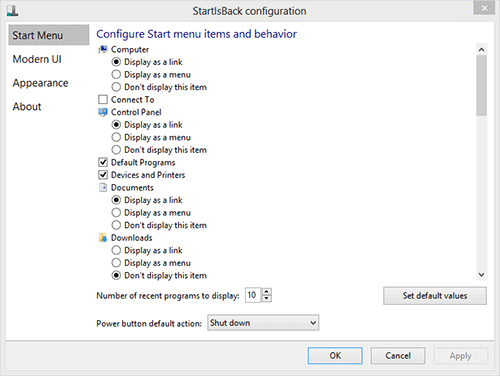
StartIsBack обладает полным набором необходимых настроек. Есть возможности тюнинга стартового меню. Можно решить, какие программы добавлять, оставлять ли в меню избранное, как будет вести себя системы при нажатии клавиши [Win].
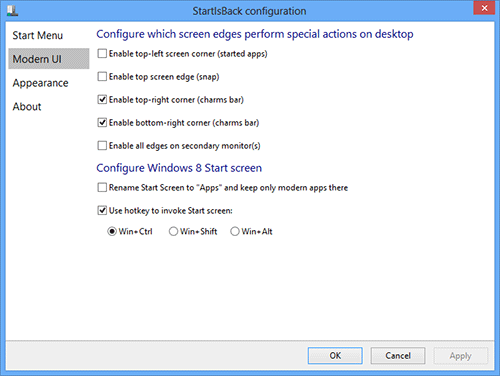
Программа позволяет ограничить функциональность нового интерфейса Windows 8. Пользователь может вовсе отказаться от «активных уголков», которые вызывают стартовый экран системы, либо оставить 1-2 из них.
Стартовый экран Windows 8 можно переименовать в Apps и оставить на нем только соответствующие приложения. Также для его вызова назначается комбинация горячих клавиш.
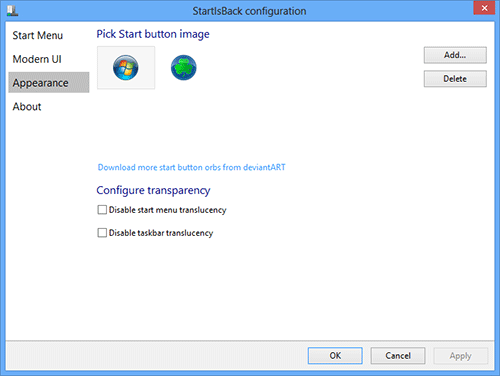
Есть возможность модифицировать внешний вид стартового меню, менять иконку на кнопке.
Start Menu X – модификация Пуска в Windows 7, его возврат в Windows 8
- Лицензия: Freeware.
- Разработчик: OrdinarySoft.
- Сайт: https://www.startmenux.com/ru/.
- Размер: 4.4 Мбайта.
- Русский интерфейс: есть.
- Скачать Start Menu X из нашего каталога.
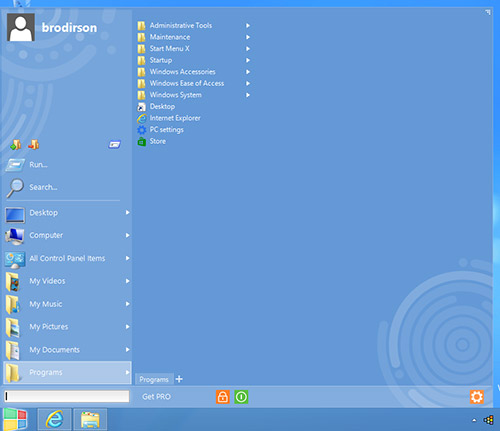
Эта программа уже известна довольно давно. Она также способна включить Пуск в Windows 8. Приложение является модификацией стартового меню для Windows 7. Расширяя функции кнопки Пуск, позволяя группировать объекты, настраивать внешний вид Start Menu X делала ОС Microsoft несколько удобнее для довольно большого числа пользователей. Сегодня она будет еще популярнее.

Как и положено твикеру, программа имеет большие возможности по смене внешнего вида. Можно использовать скины, менять иконки кнопки Пуск. Кого-то порадуют идущие в комплекте изображения персонажей Angry Birds.
Start Menu X обладает гибкими настройками самого стартового меню. На первый уровень можно выносить самые различные кнопки, в том числе выключения компьютера. Как и в Windows 7 здесь поддерживается поиск по файлам, программам и папка. Правда, по какой-то причине приложения Windows 8 не индексируются.
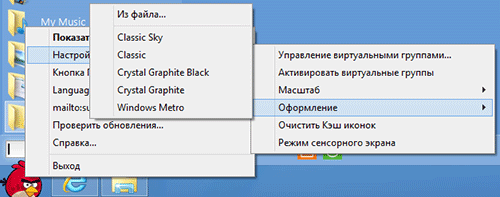
Одна из фирменных фише Start Menu X - группировка приложений. Так в отдельную закладку можно перенести программы для интернета, графики и т.д. Причем Start Menu X может сделать автоматически, пользователю нужно лишь подкорректировать ее выбор. В Pro-версии можно создавать собственные группы.
Выбирая Start Menu X нужно понимать, что эта программа не возвращает меню Пуск из Windows 7 или Windows XP, а является твикером, который позволяет создать свою, наиболее удобную версию этого элемента управления Windows, незаслуженно выброшенного Microsoft из восьмой версии системы.
Кстати, это единственная программа, которой потребовалось перезапустить систему после удаления.
Wentutu Windows 8 Start Menu – простой Пуск в Windows 8
- Лицензия: Freeware.
- Разработчик: Wentutu.
- Сайт: https://wentutu.com/.
- Размер: 886 Кбайт.
- Русский интерфейс: нет.
- Скачать Wentutu Windows 8 Start Menu за нашего каталога.
Еще один простенький вариант, добавляющий значок Пуск в Windows 8. Здесь вообще нет никаких настроек. Пользователь просто получает желанное меню. все, что он может сделать, - вынести на его главный уровень часть программ. Поиск работает, но не идеально.
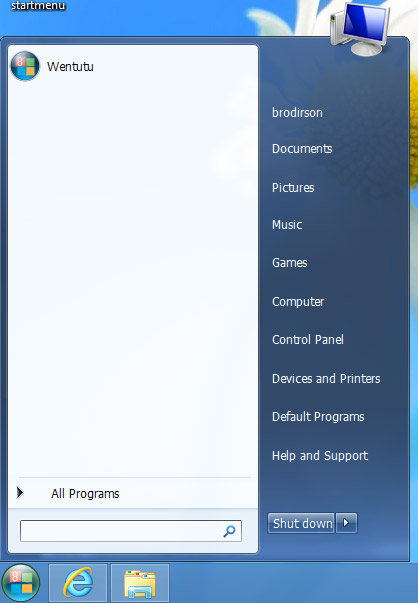
Внешний вид кнопки изменить тоже нельзя, а он, надо сказать, несколько выбивается из дизайна системы. Кстати, это единственная программа обзора, которая создает ярлык на рабочем столе.
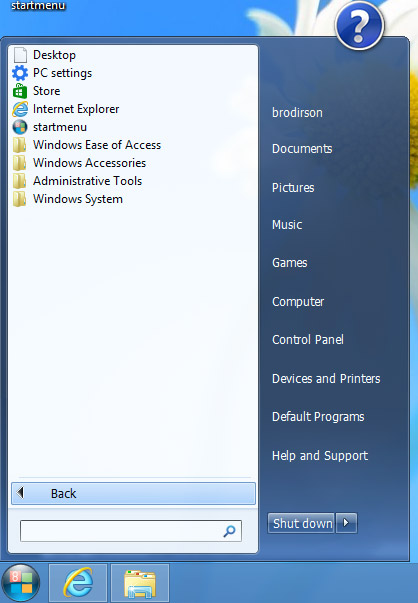
Впрочем, мелкие недочеты здесь не важны. Главное - задача решена. Меню Пуск появилось.
Пункты меню Windows8 Start Menu упорядочить нельзя, можно только прикреплять ярлыки отдельных приложений к главному уровню меню Пуск. Стартовый экран не блокируется, а сама утилита запускается дольше аналогичных программ этого обзора.
Кнопка Пуск в Windows 8 - выводы
Выбирая программу для возврата меню Пуск в Windows 8 лучше ориентироваться на полнофункциональные решения. Далее выбор зависит от того, желаете ли вы получить только привычное стартовое меню, или более кардинально изменить интерфейс.
Лучшими решениями для возврата кнопки Пуск, наверное, стоит признать Classic Shell, StartIsBack и Start8. Classic Shell является полностью бесплатной программой, за счет чего она, вероятно, наберет больше пользователей.
Среди твикеров интереснее всего смотрятся Power 8, StartMenu X и WiStart.
Вернуть Пуск в Windows 8 сегодня не проблема, не смотря на то, что многие спрашивают, «где Пуск в Windows 8?» Возврат делается буквально в пару кликов. Выбор соответствующего ПО весьма широк. Практически все программы работают стабильно. Многие из них предоставляют дополнительные возможности. Так что вперед, и не бойтесь Windows 8. Тем более, что многие уже не боятся и даже интересуются, как убрать Пуск из Windows 8!
Кнопка Пуск для Windows 8.1
Разработчики из Microsoft таки вернули долгожданную кнопку Пуск в операционную систему Windows 8.1. Но это стало своего рода издевательством над пользователями, поскольку, по сути, вернулся только ярлык, тогда как стартовое меню осталось верно новому интерфейсу.
Другими словами, Microsoft не собирается возвращать классическое меню Пуск, так что описанные в этой статье методы по возвращению привычного функционала в Windows 8, по-прежнему остаются актуальны и для Windows 8.1. В связи с этим, мы еще раз пробежимся по уже представленным на рынке решениям и рассмотрим несколько новых вариантов, которые помогут исправить плиточное безобразие.
Start8 – лучший Пуск для Windows 8.1
- Лицензия: Shareware.
- Цена: $4.99.
- Сайт: https://www.stardock.com.
- Разработчик: Stardock.
- Размер: 7.09 Мбайта.
- Русский интерфейс: нет.
- Скачать Start8 из нашего каталога.
Start8 все еще остается лучшим, но платным решением, ознакомиться с которым можно посредством 30-дневного пробного периода. За время своего развития Start8 прибавил пару мегабайт и был дополнен новой категорией настроек рабочего стала, которая позволяет отключить в Windows 8 «горячие углы», а также автоматически перейти на рабочий стол при входе в систему.
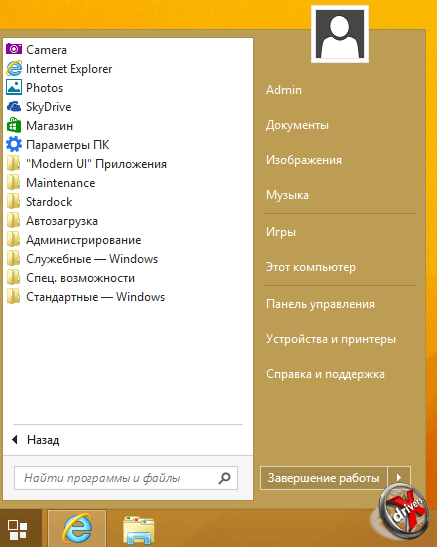
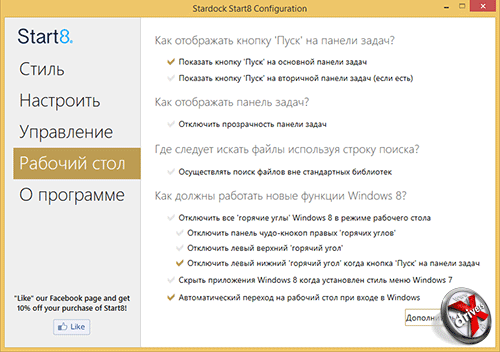
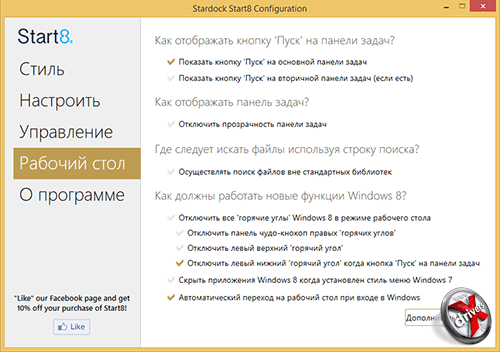
В целом же Start8 не претерпел существенных изменений и подходит для всех представителей поколения Windows 8 и Windows 8.1.
Подробнее о Start8 читайте на предыдущих страницах.
Start Menu X – как вернуть Пуск в Windows 8.1
- Лицензия: Freeware.
- Разработчик: OrdinarySoft.
- Сайт: https://www.startmenux.com/ru/.
- Размер: 4.4 Мбайта.
- Русский интерфейс: есть.
- Скачать Start Menu X из нашего каталога.
Как заявляет сам разработчик, Start Menu X - наиболее функциональная программа среди всех приложений, заменяющих кнопку Пуск. Даже у бесплатной версии Start Menu X возможности круче, чем у ее платных конкурентов.
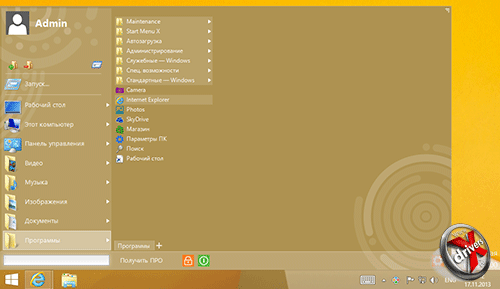
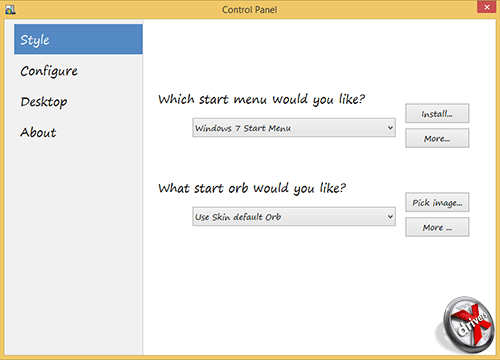
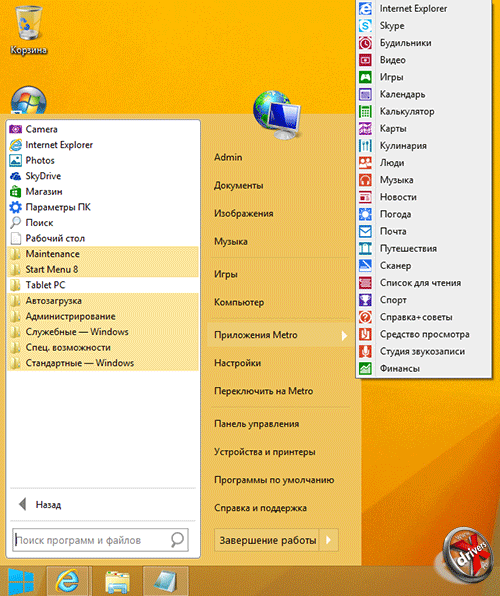
В прошлый раз мы уделили много внимания Start Menu X и можем с уверенностью сказать, что весь описанный функционал также работает и в Windows 8.1. Существенных изменений в новой версии клиента обнаружено не было. Минусом же данной программы является навязчивая ссылка на страницу с платной версией и чрезмерное обилие всевозможных настроек, что не понравится домохозяйкам.
Подробнее о Start Menu X читайте на прошлых страницах статьи.
StartIsBack+ – кнопка Пуск только для Windows 8.1
- Лицензия: Shareware.
- Цена: $3 за лицензию на 1 ПК, $5 за лицензию на 2 ПК.
- Разработчик: Tihiy
- Сайт: https://www.startisback.com.
- Размер: 1,13 Мбайт.
- Русский интерфейс: есть.
- Скачать StartIsBack из нашего каталога.
Большинство опробованных нами программ ограничены одной версией, которая совместима как с Windows 8, так и Windows 8.1, но StartIsBack в их число не входит. Данная программа имеет сразу два клиента, каждый из которых развивается самостоятельно, но нужно признать, что все это больше походит на маркетинг, нежели необходимость.
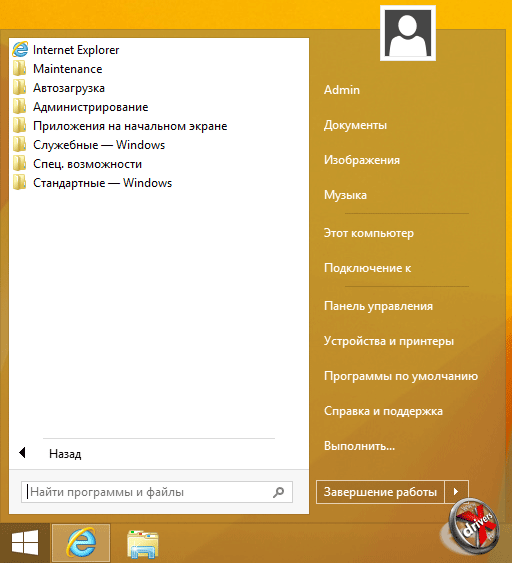
Версия для Windows 8.1 мало чем отличается от оригинала, а все присущие версии изменения были направлены на улучшение производительности и расширение функционала. Ранее же мы писали, что в StartIsBack+ отсутствует кнопка для перехода к новому интерфейсу Windows, теперь же данный изъян полностью исправен. Стоимость программы для одного компьютера составляет $3, а ознакомиться с ней можно с помощью 30-дневного демо-режима.
Подробнее о StartIsBack читайте на предыдущих страницах статьи.
ViStart – бесплатный Start8
- Лицензия: Freeware.
- Сайт: https://lee-soft.com/vistart/.
- Разработчик: Lee Chantrey.
- Размер: 1,21 Мбайта.
- Русский интерфейс: нет.
- Скачать ViStart из нашего каталога.
Разработчики ViStart чуть ли не полностью скопировали меню настроек Start8 и умудрились допустить одну серьезнейшую оплошность, в результате которой в Windows 8.1 появляется сразу две кнопки пуск с разным функционалом.
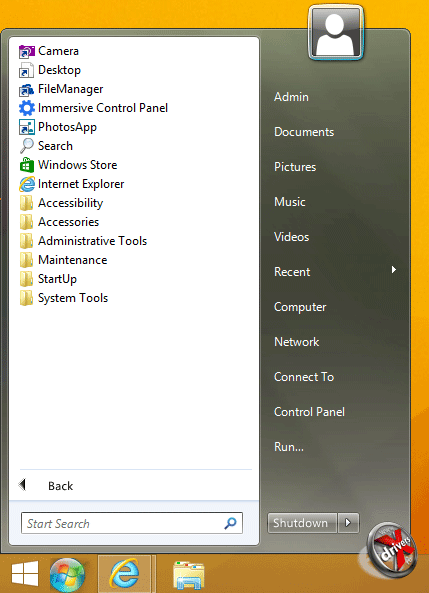
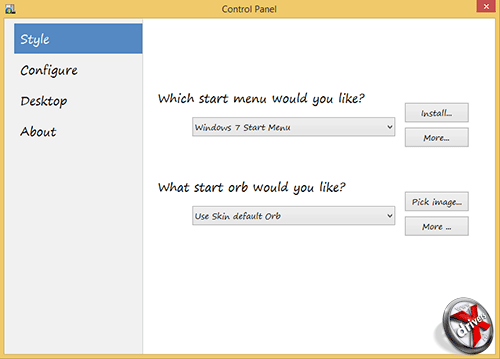
Работать в таком виде с ViStart не очень-то и удобно поскольку, сместив курсор левее на полсантиметра, можно открыть не классический Пуск, а его современную плиточную ипостась. Не менее забавно и то, что создатели ViStart позаботились о многочисленных темах оформления стартового меню, стартовой кнопки и строки состояния – все это можно скачать на официальном сайте клиента.
Подробнее о ViStart читайте на прошлых страницах статьи.
Classic Shell – классический Пуск для Windows 8.1
- Лицензия: OpenSource.
- Разработчик: неизвестен.
- Сайт: https://classicshell.sourceforge.net/.
- Размер: 5.4 Мбайт.
- Русский интерфейс: есть.
- Скачать Classic Shell из нашего каталога.
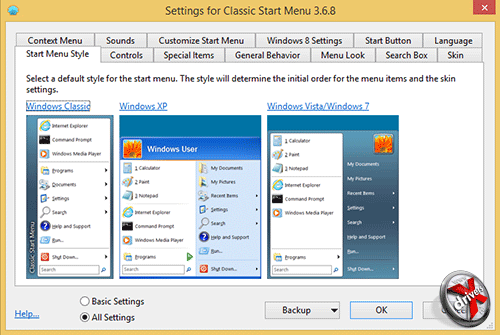
Данная программа доказала свою жизнеспособность как для Windows 8, так и Windows 8.1. Клиент представлен единой версией и предлагает на выбор три визуальных оформления: классический вид, вариант Window XP или Windows 7. Каких-либо проблем в работе клиента на Windows 8.1 замечено не было, а о его функционале вы можете прочитать в нашем предыдущем обзоре.
Подробнее о Classic Shell читайте на предыдущих страницах статьи.
Power 8 – стандартный Пуск в Windows 8.1
- Лицензия: Freeware.
- Разработчик: Power 8 Team.
- Сайт: https://code.google.com/p/power8/.
- Размер: 560 Кбайт.
- Русский интерфейс: есть.
- Скачать Power 8 из нашего каталога.
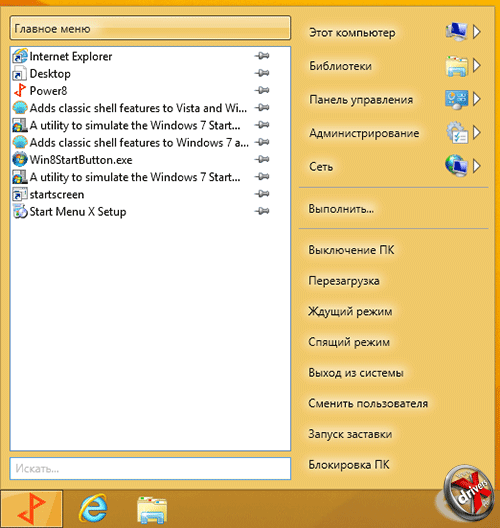
Впервые с Power 8 мы познакомились год назад, однако, как оказалось, рассматриваемая нами программа оказалась одной из последних. Дальнейшего развития проекта не последовало, но он все также отлично работает и в операционной системе Windows 8.1. Отметим, что в целом программа неплоха, но имеет ряд отличий от классического меню Ппуск для Windows XP и Windows 7.
Подробнее о Power 8 читайте на прошлых страницах статьи.
Start Menu 8 – простой, доступный и понятный Пуск для Windows 8.1
- Лицензия: Freeware.
- Разработчик: IObit
- Сайт: https://ru.iobit.com.
- Размер: 9,0 Мбайт.
- Русский интерфейс: есть.
- Скачать Start Menu 8 из нашего каталога.
Данная программа изначально была разработана для Windows 8, но затем также была добавлена поддержка Windows 8.1. Отметим, что Start Menu 8 распространяется совершенно бесплатно и обладает простым и понятным меню настроек и приятным для глаз интерфейсом.

В настройках данного клиента можно назначить параметры кнопки питания, фильтры для сортировки популярных приложения, размер иконок в стартовом меню и количество программ для отображения. Кроме того, Start Menu 8 позволяет отключить «горячие углы» и установить прямую загрузку на рабочий стол.

Еще одной интересной особенностью данной программы является возможность настроить список программ и ссылок в меню. По умолчанию Start Menu 8 предлагает доступ у играм, музыке, документа, приложениям Metro и ряду других программ и объектов, но все это можно отключить или изменить под собственные нужны.
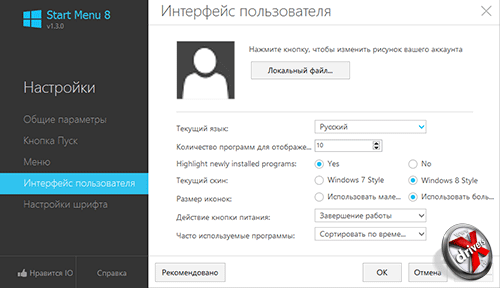
На этом возможности клиента исчерпаны. Впрочем, со своей основной задачей программа справляется на отлично, а больше нам и не нужно.
Start Menu Reviver - Пуск для Windows 8.1 в стиле Windows Phone
- Лицензия: Freeware.
- Разработчик: ReviverSoft.
- Сайт: https://www.reviversoft.com.
- Размер: 5,5 Мбайт
- Русский интерфейс: есть.
- Скачать Start Menu Reviver из нашего каталога.
Start Menu Reviver представляет собой венец авторского безумства. Описывать функционал данной программы не имеет смысла только лишь потому, что ни один человек в здравом уме не захочет менять громоздкий, но понятный современный интерфейс, на пародию Windows Phone.
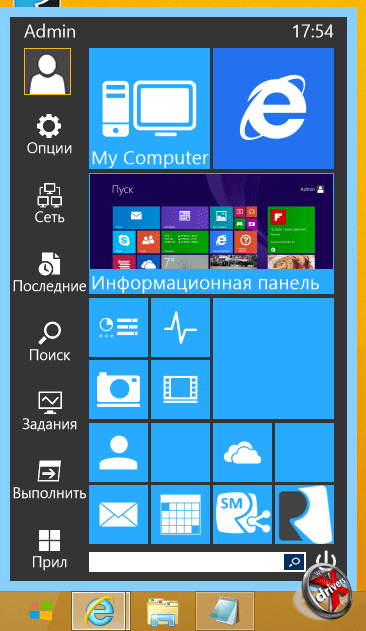
Разработчики Start Menu Reviver попытались уместить в одном месте все основные элементы управления Windows, но вместо этого получили нагроможденный и откровенно странный интерфейс. Отметим, что плитки в Start Menu Reviver образуют собой некий пазл. Так, каждую большую плитку можно разбить на четыре маленьких, после чего им можно присвоить свое уникальное значение (сделать ярлык). При этом если таковое не будет задано, то плитка будет мозолить глаза своим присутствием, поскольку удалить ее попросту нельзя.
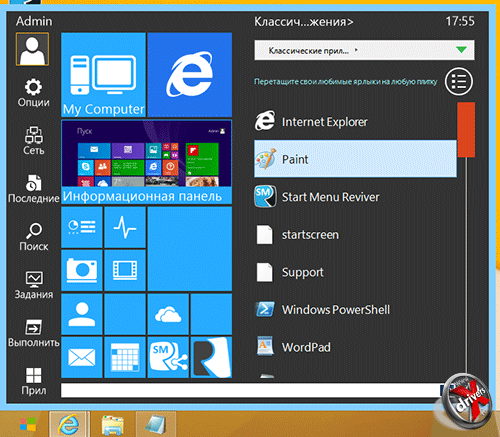
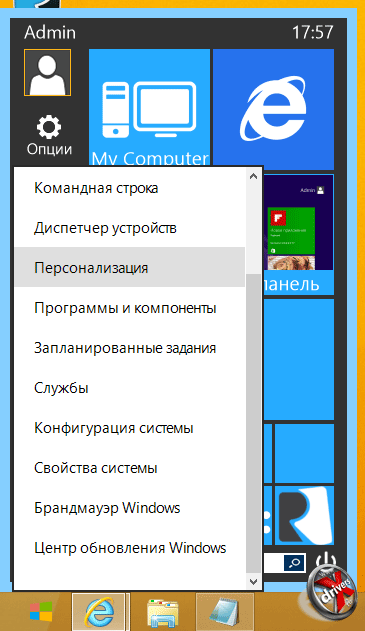

Все наши попытки понять этот интерфейс закончились тем, что он был удален и забыт как страшный сон. В целом же задумка разработчиков ясна, тогда как реализация хромает на обе ноги.
Windows 8 Start Menu – много ярлыков в меню Пуск для Windows 8.1
- Лицензия: Freeware.
- Разработчик: Pokki.
- Сайт: https://www.pokki.com.
- Размер: 803 Кбайта + докачка.
- Русский интерфейс: есть.
- Скачать Windows 8 Start Menu из нашего каталога.
Программа Windows 8 Start Menu оказалась еще одной попыткой переделать классический интерфейс до неузнаваемости. Недостатком Window 8 Start Menu является встроенная реклама, которая располагает в нижней части правой колонки и предлагает установить якобы популярные приложения и игры.
Разработчики Windows 8 Start Menu постарались максимально сократить поиск приложений и иных функций в стартовом меню посредством добавления в первой колонке трех самодостаточных категорий: «избранное», «все приложения» и «панель управления». При этом кликнув по одной из них, во второй колонке открывается развернутый список содержимого раздела, среди которого уже и нужно искать необходимую программу. Отметим, что в избранное можно добавить более сотни ярлыков.
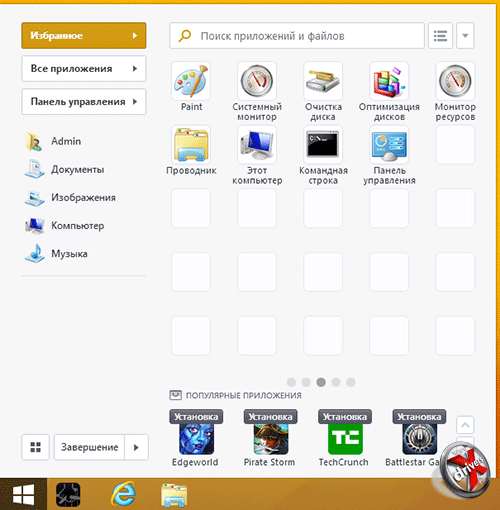
Снизу на левой колонке расположены быстрые кнопки для перехода к «компьютеру», а также папкам «документы», «музыка» и «изображения». В то же время рядом с кнопкой управления питания находится кнопка нового пользовательского интерфейса.
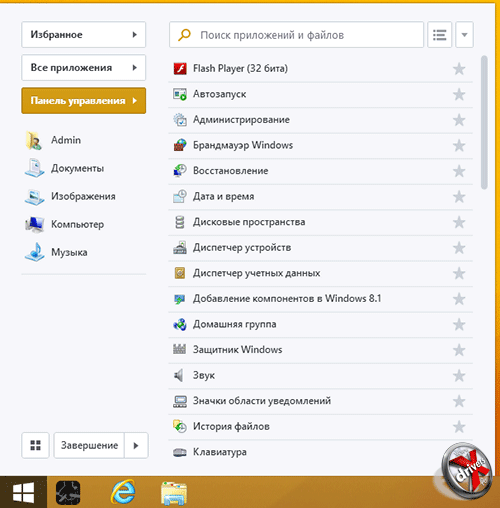
Меню настроек Windows 8 Start Menu позволяет отключить «горячие углы» и боковую панель в стартовом меню (левую колонку), а также настроить цветовую грамму стартового экрана и ряд других стандартных параметров.
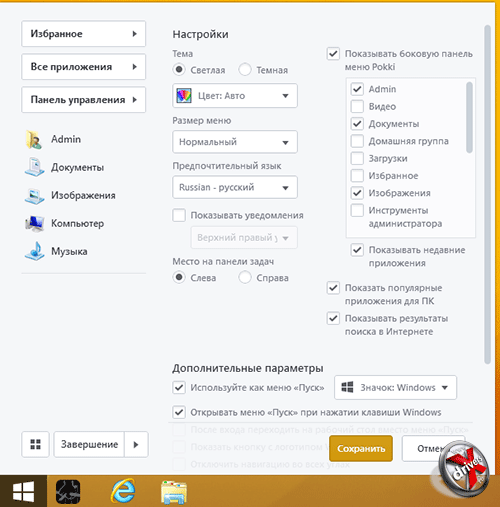
По сути, Windows 8 Start Menu не предлагает ничего нового, а лишь изменяет привычное расположение ссылок по отношению к классическому меню для Windows 7. Данное решение определенное имеет право на жизнь и не вызывает нареканий касательно простоты эксплуатации.
Пуск в Windows 8.1 – замена найдена
Подводя итог, отметим, что большинство интересных программ по возвращению классического стартового экрана в Windows 8.1 представляют собой платные решения, которые уже зарекомендовали себя в Windows 8. Другие же распространяются бесплатно, но ненавязчиво скармливают пользователям рекламу, тогда как лишь единицы способны вернуть пуск в его историческом виде на безвозмездной основе.
Самым же оптимальным решениям является программа Start Menu 8, разработчики которой позаботились обо всем необходимом и не требуют за свои труды материального вознаграждения. В то же время ранее зарекомендовавшие себя Classic Shell, StartIsBack и Start8 также совместимы с Windows 8.1 и годны к употреблению.
Ну а описанные ранее программы Wentutu Windows 8 Start Menu и Win8StartButton уже не развиваются и в Windows 8.1 не работают.












